Бизнес-процесс в живой ленте (в нашем колхозе – БПЖЛ) – это такая сущность в мире Битрикс24 в виде документа, в котором можно использовать собственные Бизнес-процессы (БП), в которых обычно используются действия из категории Задания (не путать с Задачами).
Фишка этих БПЖЛ в том, что в документе можно создать нужный набор полей и в дальнейшем ими оперировать на протяжении жизненного цикла этого БПЖЛ с помощью тех же БП и действий в них. Это позволяет нагородить хитрых костылей реализовать достаточно гибкую автоматизацию в компании.
При создании БПЖЛ просто отображается форма для ввода значений нужных полей. А потом уже, при его сохранении, запускается БП, в котором, в свою очередь, начинают запускаться Задания. И Задания как раз и составляют основную визуальную и функциональную составляющую БПЖЛ.
Раздел Бизнес-процессы
Краткое описание вкладок в разделе “Бизнес-процесс”.
Задания бизнес-процессов:
- список заданий, которые требуют вашей реакции
- счетчик в меню показывает, что есть активные задания
- можно производить действия сразу над несколькими заданиями (утвердить, делегировать)
Мои процессы:
- процессы, которые вы запустили
- какие процессы в действии, какие завершены
- можно понять на ком сейчас повисло то или иное задание
Процессы в ленте:
- создать свой или отредактировать имеющийся БПЖЛ
- указать какие процессы будут доступны в Живой ленте
- разграничить права доступа на конкретный процесс для сотрудников
Типовые БПЖЛ
В системе уже созданы типовые БПЖЛ:
- Счет на оплату
- Исходящие документы
- Выдача наличных – описание, модификация
- Заявление на отпуск
- Заявление на командировку
Их можно разобрать и на их основе создать свои БПЖЛ (например, с помощью импорта/экспорта их БП).
Кстати: хоть команды импорта/экспорта находятся внутри БП, но выгрузка производится вместе с полями самого документа БПЖЛ, которые вроде бы как не хранятся в БП, но могут там использоваться.
Задания
В списке Действий в разделе Задания представлены:
- Утверждение документа
- Ознакомление с документом
- Запрос дополнительной информации
- Запрос доп.информации (с отклонением)
С их помощью, как я полагаю, можно разработать практически любую автоматизацию действий, связанных с утверждением чего-либо / ознакомлением с чем-либо в компании.
Задание “Утверждение документа”
Наиболее часто используемое действие в БПЖЛ – утверждение документа. БП разветвляется в зависимости от того, утвержден документ или нет. На время утверждения БП приостанавливает свое выполнение.
Параметры:
Утверждают сотрудники – пользователи, которые должны утвердить документ.
Тип утверждения – как будет утверждаться документ:
- Все сотрудники – утвердить должны все пользователи. После первого отрицательного утверждения (отказа) задание завершается.
- Любой сотрудник – утвердить должен любой из пользователей. После первого положительного утверждения задание завершается.
- Голосование сотрудников – документ будет утвержден с помощью голосования. Доп.параметры:
- Более скольки процентов голосов необходимо для принятия решения – процент голосов, необходимых для установки положительной или отрицательной отметки о выполненном задании
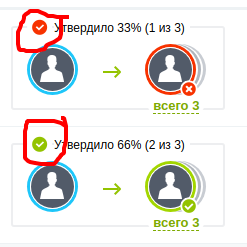
- Ожидать, чтобы проголосовали все указанные сотрудники – стоит ли ожидать голосования всех учавствующих, прежде чем завершить задание. Если вы выберете “Нет”, то действие автоматически завершится, когда наберется необходимый процент голосов.
Название задания – какое задание придет пользователям.
Описание задания – подробную информация о задании.
Устанавливать текст статуса – опция, чтобы отслеживать на каком этапе выполнения находится БП. Текущий статус можно посмотреть в истории выполнения.
Текст статуса – какой статус будет указан в истории.
Показывать поле ввода комментария – пользователи могут комментировать задание. Например, оставить замечания или предложить изменения документа. Комментарии можно получить после выполнения действия в форме вставки значения через Дополнительные результаты.
Примечание: в поле [Комментарий] помещается сам комментарий, а также добавочная инфа о задании. Для получения только комментария нужно использовать поле [Комментарий последнего проголосовавшего].
Период утверждения – время автоматического завершения действия. Если по его истечению решение не будет принято, документ будет автоматически отклонен.
Ограничить доступ – только исполнитель задания увидит его текст. В живой ленте его видно не будет. Это полезная опция, если нужно передать исполнителю секретную информацию: пароли, пин-коды и т.п.
Тип делегирования – кому можно передать полученное задание:
- Только подчиненным
- Всем сотрудникам
- Никому
Примечание: Администратор может делегировать действия, даже если это запрещено.
Заголовки в заданиях БПЖЛ
Запущенные Задания (на скрине [Ознакомление с документом]) в БПЖЛ отображаются так. При разработке непросто разобраться где какой заголовок располагается на форме.


